Als Sie Hallo zu iOS 6 sagten, haben Sie sich von der vorinstallierten YouTube-App Ihres iPhones verabschiedet. Anfang dieses Monats hat Google eine YouTube-App für iPhone und iPod Touch veröffentlicht, die ein neues Design und neue Funktionen vorstellt. Google gibt an, dass mit dieser App "Zehntausende mehr Videos" zur Verfügung stehen als mit der alten, integrierten App. Der Nachteil ist jetzt, dass Google und Apple sich hier getrennt haben. Google kann damit beginnen, Anzeigen auf seiner iPhone-App zu schalten. Ich habe mir Dutzende Videos mit der neuen App angesehen und kann glücklich berichten, dass mir eine Anzeige vor nur einer Handvoll Videos geliefert wurde (obwohl ich nicht überrascht sein würde, dass die Häufigkeit mit der Zeit zunimmt).
Lassen Sie uns kurz durch die App gehen.
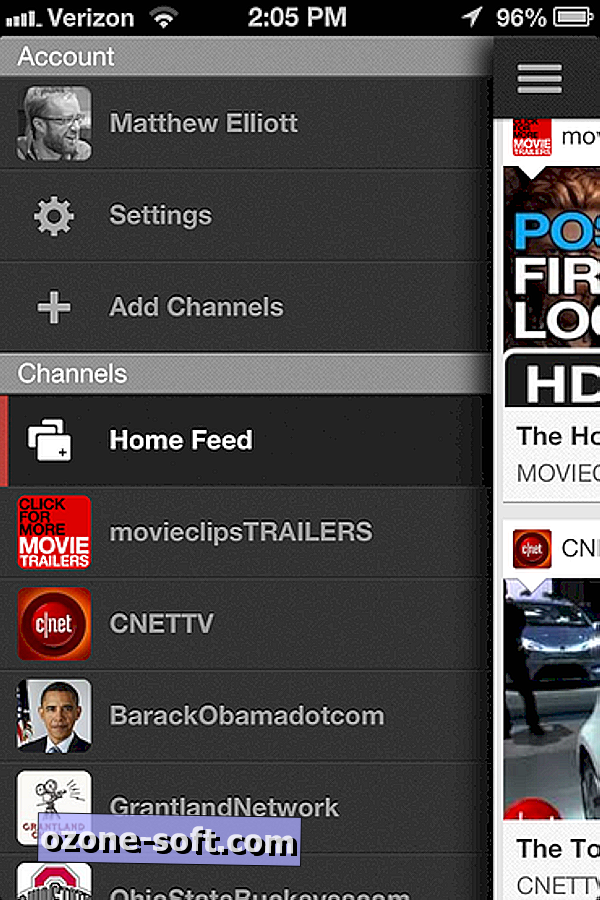
Nach der Installation der App werden Sie feststellen, dass das alte TV-Symbol verschwunden ist und durch ein weniger lustiges YouTube-Logo ersetzt wird. Auch die App hat einen neuen Look. Tippen Sie auf die Schaltfläche in der oberen linken Ecke, um ein Slide-Out-Menü anzuzeigen, in dem Sie sich bei Ihrem Konto anmelden, auf Einstellungen zugreifen, die Channels sehen können, für die Sie abonniert haben, und die YouTube-Kategorien anzeigen. Sie können nicht streichen, um einen Kanal aus diesem Menü zu löschen. Stattdessen müssen Sie einen Kanal öffnen und auf den grünen Haken oben im Kanal tippen, um den Newsletter abzubestellen.
In der rechten oberen Ecke befindet sich die Suchschaltfläche. Ihre Suchanfragen unterstützen Sie bei der automatischen Vervollständigung, indem Sie Vorschläge machen.
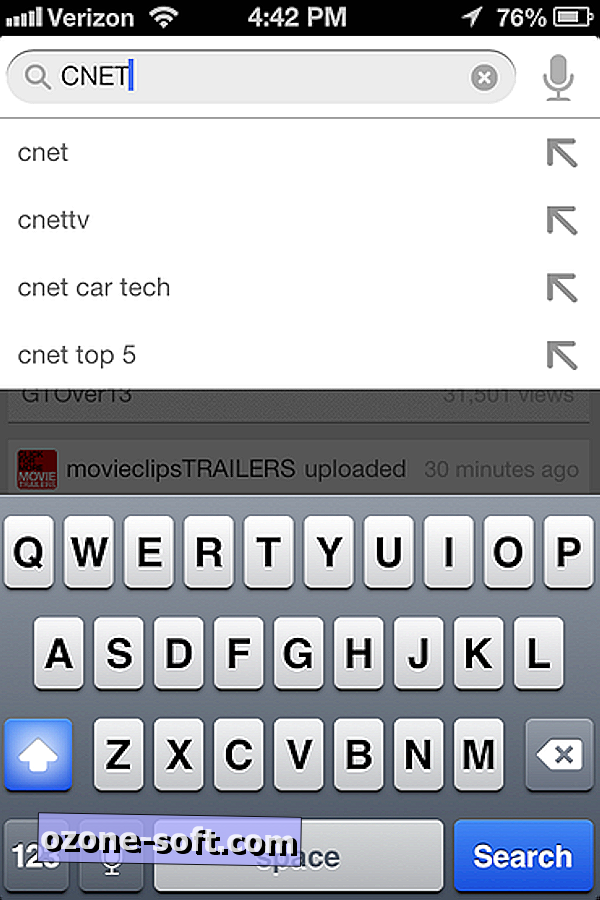
Sie haben zwei Möglichkeiten, wie Ihr Heim-Feed funktioniert. In den Einstellungen können Sie entweder Nur Highlights oder Nur Uploads auswählen. Dies sind etwas vage und ungenaue Begriffe. Wählen Sie Nur Uploads. Sie sehen Videos, die nur von Ihren Kanälen hochgeladen wurden. Wählen Sie "Highlights" und Google fügt basierend auf Ihrer Anzeigeaktivität Empfehlungen zum Mix hinzu.
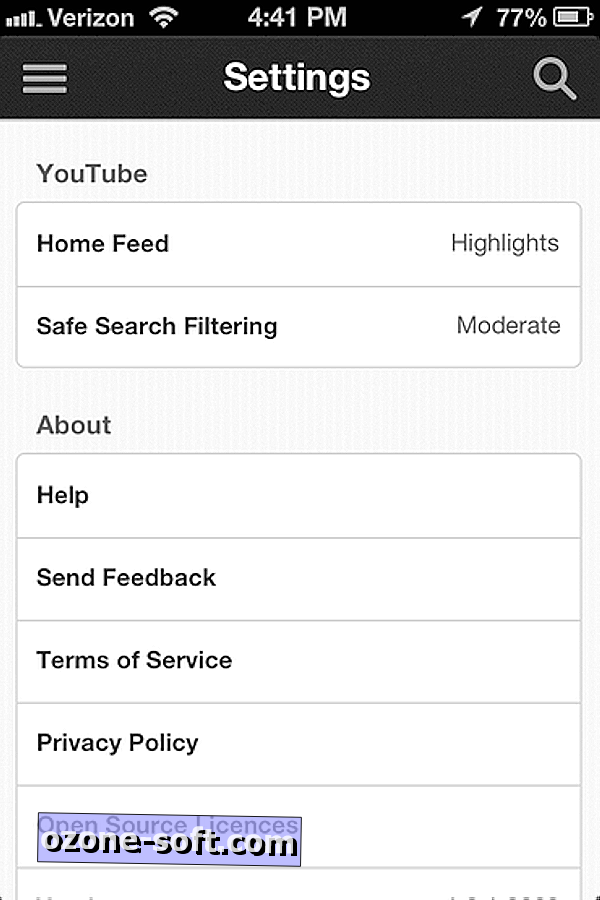
Wenn Sie ein Video anzeigen, müssen Sie nur Ihr Telefon in den Querformatmodus drehen, um das Video im Vollbildmodus anzuzeigen. Drehen Sie sich zurück in den Portrait-Modus, um die Details, Kommentare oder vorgeschlagenen Videos des Videos anzuzeigen. Wenn Sie im Vollbildmodus anzeigen, können Sie auf den Bildschirm tippen, um zusammen mit der Share-Taste auf die Schaltflächen für den Daumen nach oben und den Daumen nach unten zuzugreifen. Die Optionen zum Teilen haben zugenommen. Hier ist die Liste:
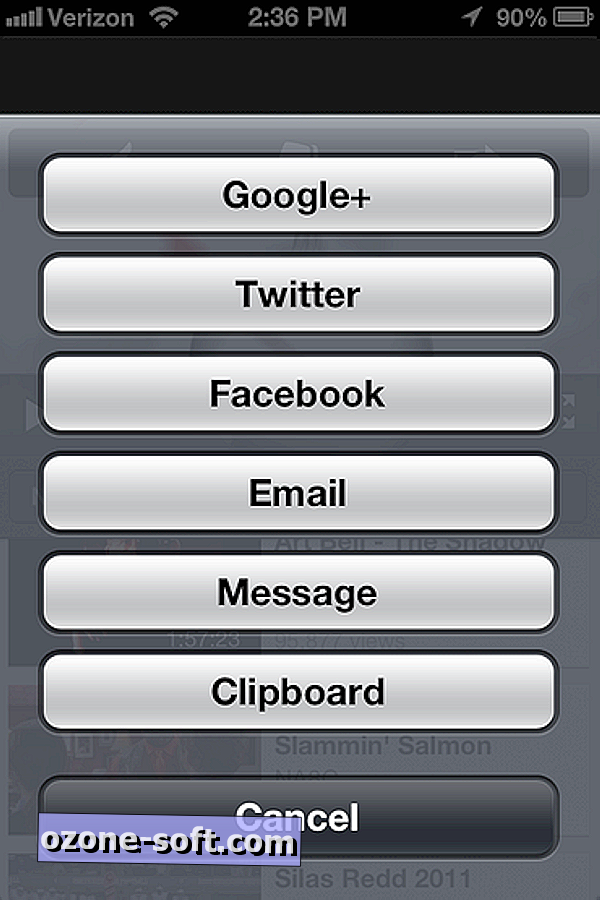
Zusätzlich zu diesen Optionen können Sie sie auch hinzufügen, um sie später anzusehen, zu Favoriten hinzufügen, zu einer Wiedergabeliste hinzufügen oder als unangemessen markieren. Um Ihre Uploads, Wiedergabelisten und spätere Videos zu finden, öffnen Sie das Slide-Out-Menü und tippen Sie oben auf Ihren Namen.
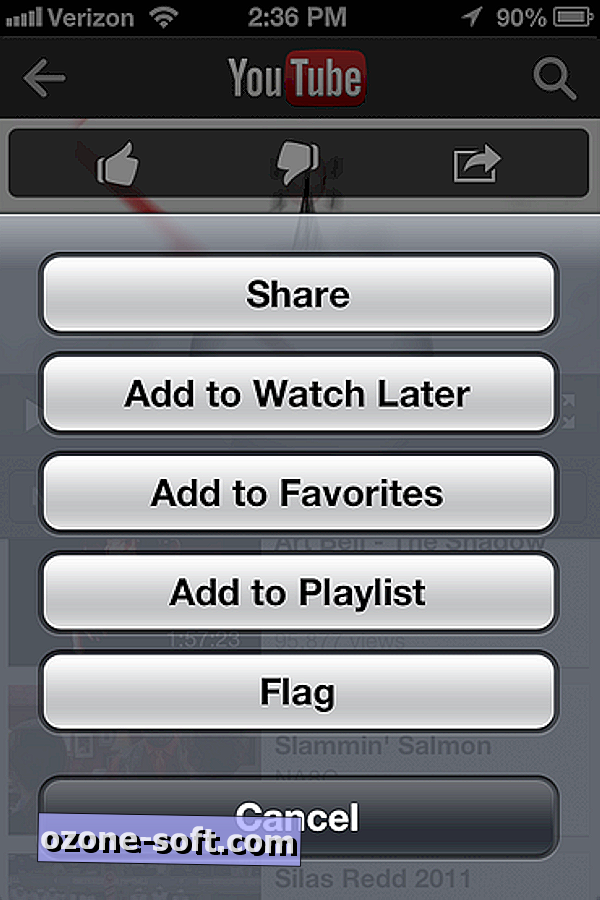
Während Sie Ihre hochgeladenen Videos anzeigen können, können Sie keine Videos, die Sie auf Ihrem Telefon haben, aus der App heraus hochladen. Das ist keine große Sache, da YouTube immer noch eine der Optionen zum Teilen ist, wenn ein Video in der Foto-App angezeigt wird. Eine größere Auslassung ist die fehlende Unterstützung für das iPad. Die YouTube-App ist nicht universell, aber Google sagt, dass eine iPad-Version in den kommenden Monaten verfügbar sein wird.













Lassen Sie Ihren Kommentar